Controlar una matriz de LED con Arduino Uno
Componentes y suministros
 |
| × | 1 | |||
| × | 1 | ||||
 |
| × | 1 | |||
| × | 1 | ||||
| × | 20 | ||||
| × | 20 |
Aplicaciones y servicios en línea
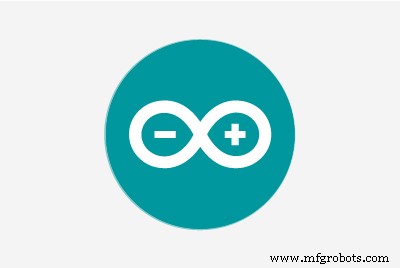 |
|
Acerca de este proyecto
Este proyecto muestra cómo controlar una matriz de matrices LED de 8x8 usando un Arduino Uno. Esta guía puede usarse para crear una pantalla simple (y relativamente barata) para sus propios proyectos. De esta forma, puede mostrar letras, números o animaciones personalizadas.
Una matriz de 5 matrices utilizada en uno de nuestros proyectos de robots ("Robô da Alegria") se utiliza como ejemplo para ilustrar esta tecnología. Es posible que le interese obtener más información sobre este proyecto en los siguientes enlaces:
- https://hackaday.io/project/12873-rob-da-alegria-joy-robot
- https://github.com/ferauche/RoboAlegria
- https://www.facebook.com/robodaalegria/
Componentes







MAX7219-MAX7221.pdf
Tenga en cuenta que necesitará dos tipos de puentes:hembra a hembra para la conexión entre las matrices y macho a hembra para la conexión de la primera matriz al Arduino.
La cantidad de componentes puede variar según la estructura que tenga en mente.
Ensamblaje
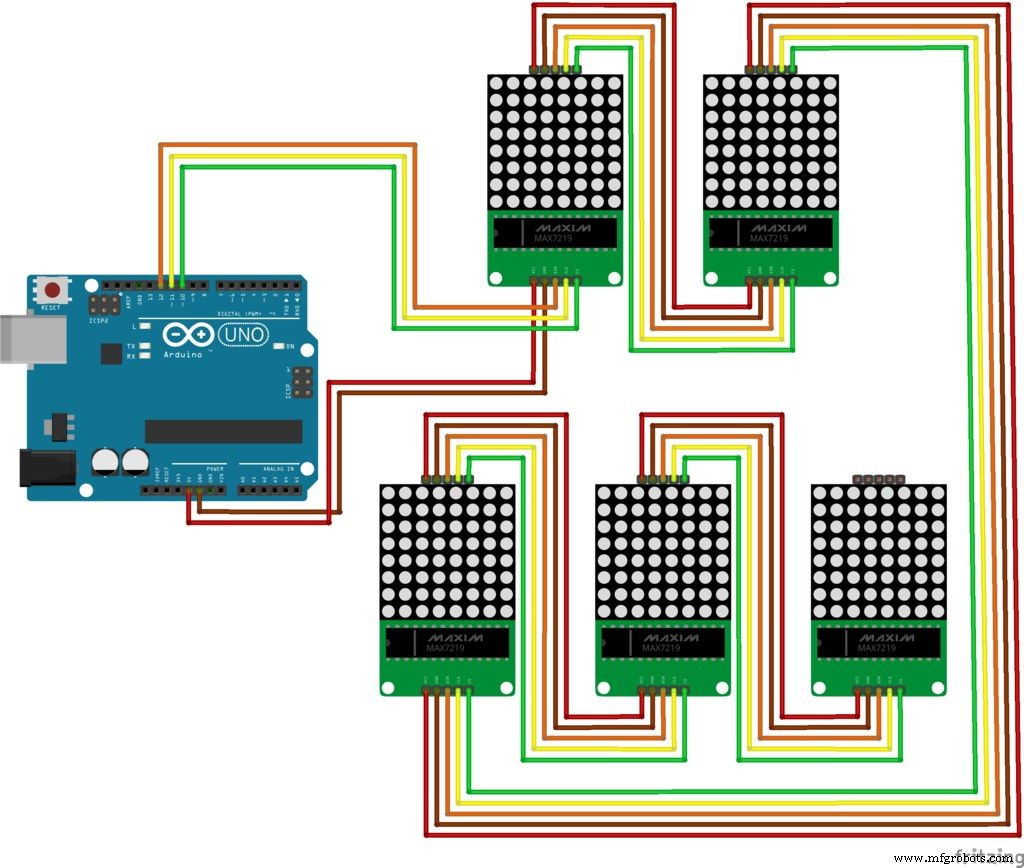
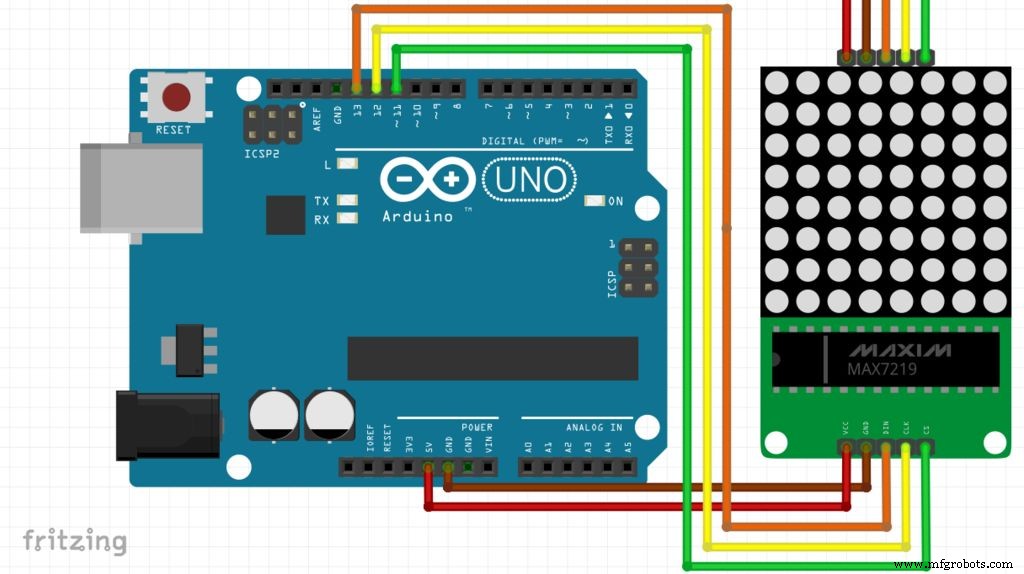
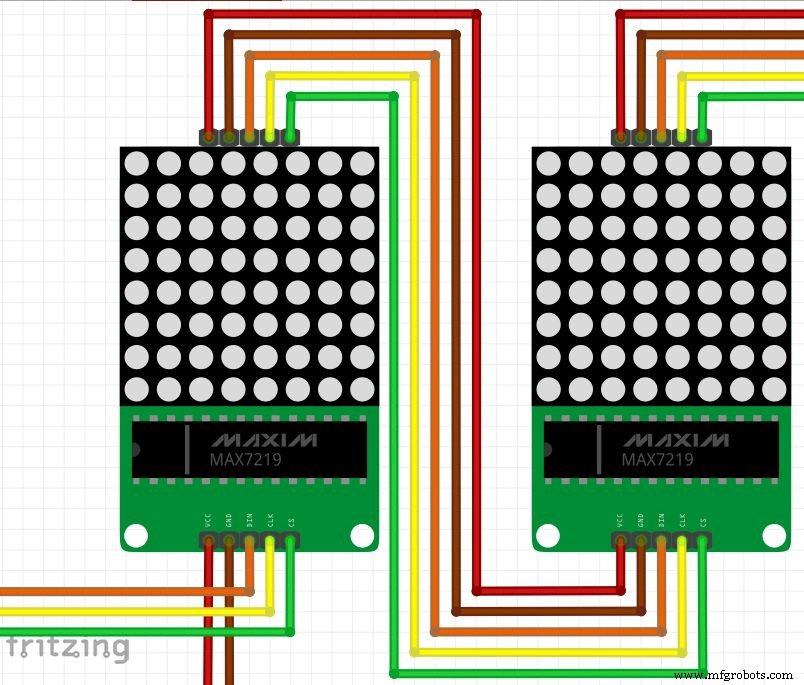

Conecte todos los componentes de acuerdo con el esquema. Necesitará algunos cables de puente para conectar la primera matriz al Arduino, y cada matriz a la siguiente en la matriz.
Pinout de Arduino:
- Pin digital Arduino 13 =DIN de la primera pantalla
- Pin digital Arduino 12 =CLK de la primera pantalla
- Pin digital Arduino 11 =CS de la primera pantalla
- Pin Arduino 5V =Vcc de la primera pantalla
- Pin GND de Arduino =pin Gnd de la primera pantalla
También es posible que desee organizar cada pantalla en una posición determinada. Para eso, puede usar la lámina acrílica, algunos tornillos y tuercas (cuatro para cada pantalla) y colocar cada componente en su lugar. No se necesita ninguna herramienta para ensamblar el circuito, pero necesitará un destornillador si desea fijar las pantallas a una superficie. En nuestro ejemplo, se colocaron cinco pantallas en un patrón de rostro (dos ojos y una boca). Conecte el cable USB a la placa Arduino Uno y continúe con el siguiente paso.
FLPMR9JIRKFL3VQ.fzz
Codificación
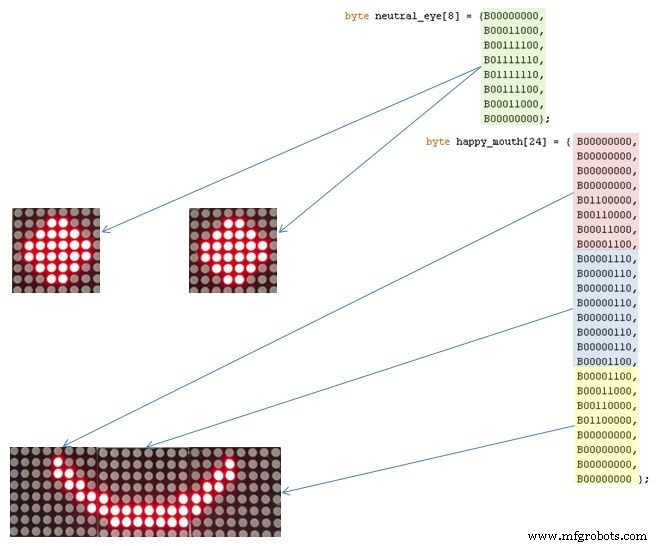
Con la última versión de Arduino IDE instalada, agregue la biblioteca LedControl.h, que se utiliza para controlar los LED. Descargue, compile y cargue el código de Arduino, que se divide en 4 partes:
- 1. Definición de ojos y boca: cada ojo está configurado y una matriz de 8 bytes. Las bocas se definen como una matriz de 24 bytes
- 2. Configuración: configurar pantallas e iniciar la comunicación
- 3. Principal: espere los comandos de comunicación en serie y elija qué cara se mostrará
- 4. Funciones auxiliares: funciones para configurar la visualización de ojos y boca. setRow La función se utilizó para configurar cada fila de la pantalla LED. Se usó en lugar de setColumn ¡porque corre ocho veces más rápido! De esta manera, los dibujos de cada pantalla deben declararse girados 90 grados en sentido antihorario.
setIntensity se utilizó para limitar el brillo de los LED. Se estableció en 1 (en una escala de 0 a 15) para reducir el consumo de energía de los módulos a un nivel aceptable por el puerto USB.
FEGF6QQIRKFL5XL.ino
Uso







Después de la carga, mantenga el Arduino conectado al puerto USB de su computadora y abra el Monitor serial. El código está programado para mostrar un conjunto de emoticonos en la cara del LED, según el mensaje recibido por el puerto serie. Se configuraron los siguientes comandos:
Para los ojos
- : (ojos normales)
- ; (parpadeo)
- 8 (ojos espeluznantes)
Para la boca:
- ) (feliz)
- | (neutral)
- ( (triste)
- D o d (muy feliz)
- O o o (sorprendido)
- P o p (lengua fuera)
Escriba un par de caracteres (uno para los ojos y otro para la boca) en el monitor de serie, presione Intro y las pantallas se actualizarán de acuerdo con su comando.
Puede cambiar los dibujos (agregar caras nuevas, por ejemplo) o cambiar el método de control (incluida una interfaz Bluetooth o Wi-Fi), según sus necesidades.
¡Diviértete!
Código
Github
https://github.com/ferauche/RoboAlegriahttps://github.com/ferauche/RoboAlegriaGithub
https://github.com/wayoda/LedControlhttps://github.com/wayoda/LedControlProceso de manufactura
- Control de un efecto con sensores reales
- Panel LCD con Arduino para Flight Simulator
- Panel de interruptores / LED con Arduino para FS2020
- Reloj Arduino con tiempos de oración islámicos
- Juego Arduino Pong en Matrix 24x16 con MAX7219
- ¡Arduino con Bluetooth para controlar un LED!
- ¡Visualización de una imagen en una pantalla LCD TFT con Arduino UNO!
- Arduino Cuadrúpedo
- Control del servomotor con Arduino y MPU6050
- Control del brillo del LED usando Bolt y Arduino
- Control de ventilador PWM de 4 pines y 25 kHz con Arduino Uno



